为什么wifi连接上,手机显示不可上网 手机WiFi显示已连接但无法上网怎么办
更新时间:2024-04-28 12:48:57作者:jiang
当我们连接到WiFi,却发现手机显示无法上网,这可能会让人感到困惑和烦恼,出现这种情况的原因可能有很多,比如WiFi信号不稳定、路由器设置问题、IP地址冲突等等。在这种情况下,我们可以通过一些简单的方法来解决问题,比如重新连接WiFi、重启路由器、检查IP地址等。只要我们耐心地排查问题,并采取正确的解决方法,相信很快就能恢复手机的上网功能。
步骤如下:
1.对于WiFi本身可以上网的,先点击手机设置。然后点击WLAN这里。
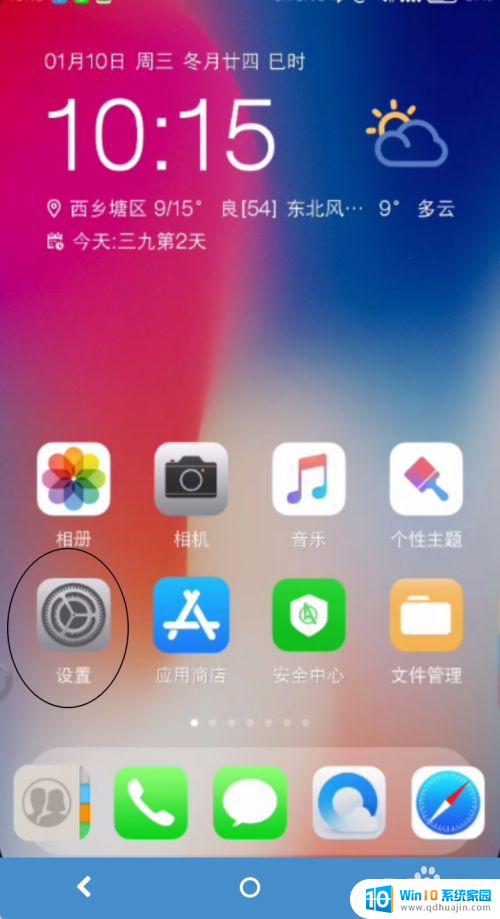

2.点击已经连接的WiFi旁边的>符号,在IP设置这里点击一下。选择静态。

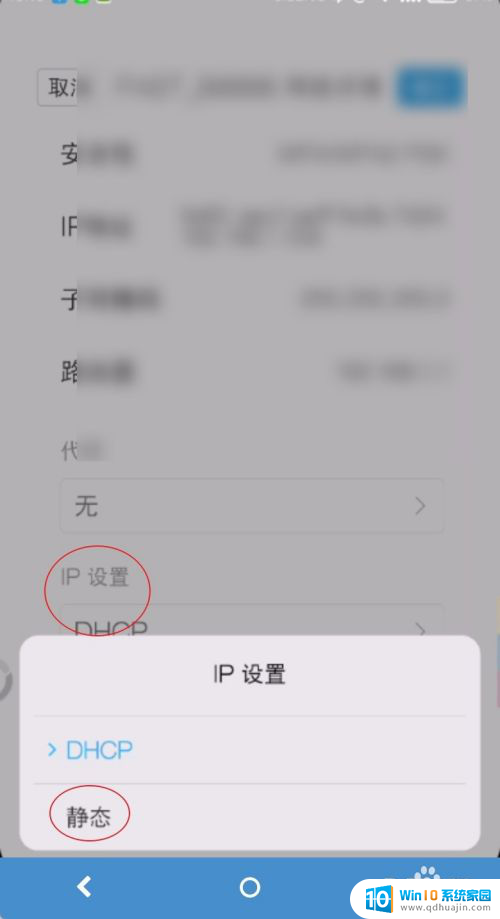
3.在图一IP地址这里点击一下,改动最后一位106就是最后一个小点后面的数字。原来是106可以改成107108等,但是不能够改成12345这类的,要跟原来的地址相邻,太远的数字不行。DNS则输入百度的公共DNS 180 三个76,改好了点击确定即可。如果还是不能够连接则需要重新进行修改。
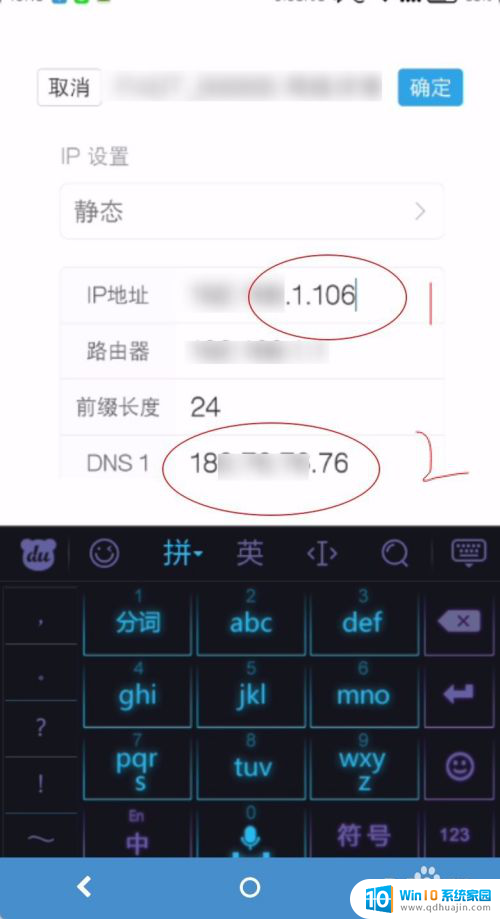
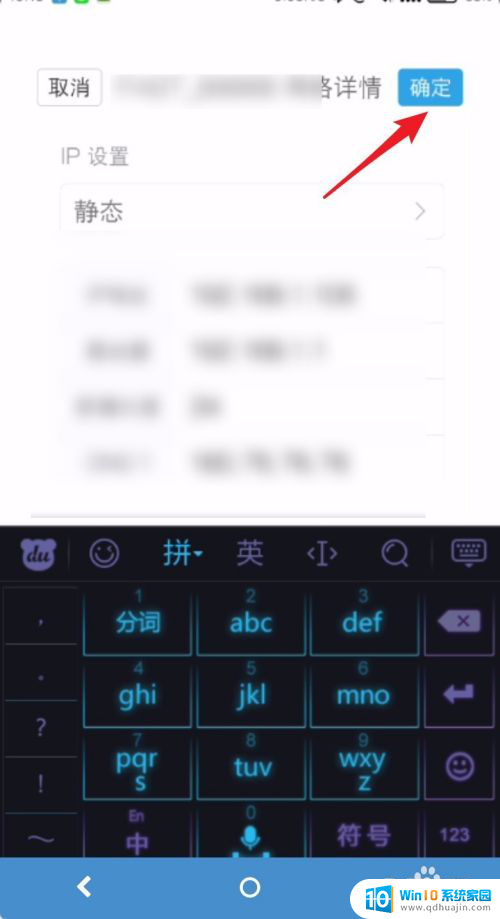
4.按黑色箭头滑动进入通知栏,长按已经连接的WiFi蓝色图标。
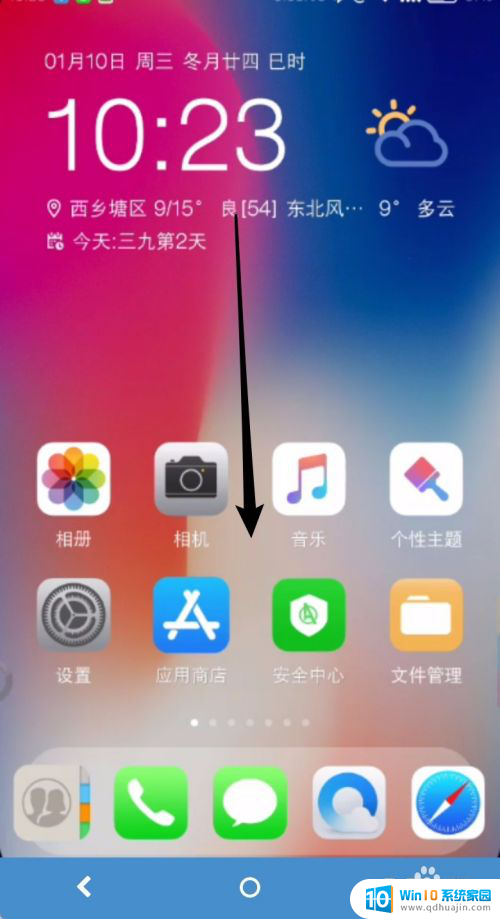

5.点击图一>小于号,然后在图二下拉手机页面到底部,选择删除即可。删除后重新连接WiFi,就可以上网了。
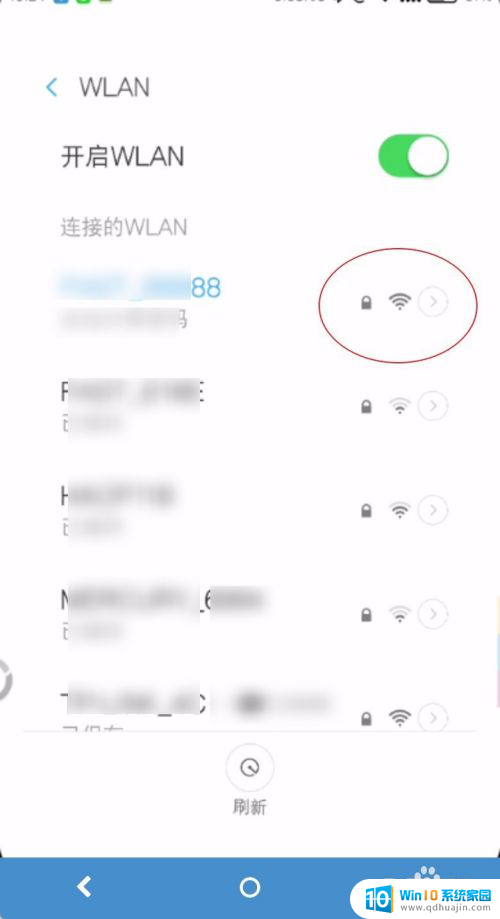

以上就是为什么wifi连接上手机显示不可上网的全部内容,如果您遇到相同情况,可以按照以上方法来解决。





